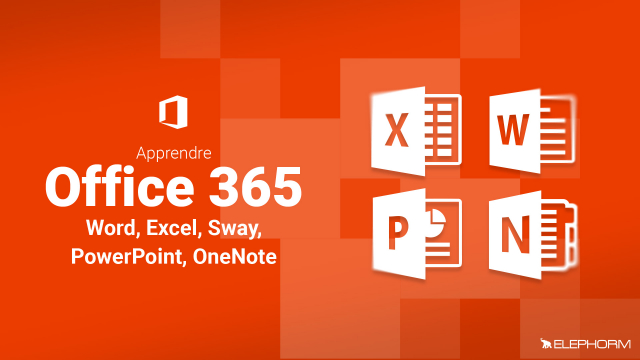Détails de la leçon
Description de la leçon
Dans cette leçon, nous vous guiderons à travers le processus de création d'un PDF à partir de Word Online. Nous commencerons par ouvrir un document déjà stocké dans OneDrive.
Une fois le document ouvert, nous vous montrerons comment le télécharger en tant que fichier PDF en utilisant deux méthodes : l'une depuis l'interface principale de visualisation et l'autre depuis le mode de modification. Ces étapes incluent l'utilisation des menus pour sélectionner l'option de téléchargement de fichiers au format PDF.
Il est important de noter que le PDF généré est en full text, ce qui signifie que le texte dans le document PDF est sélectionnable et non pas des images. Cela permet des actions comme le copier-coller et la possibilité pour les moteurs de recherche d'indexer le contenu du PDF.
Objectifs de cette leçon
Les objectifs de cette vidéo sont de montrer comment ouvrir un document Word stocké sur OneDrive dans Word Online, et comment le convertir en PDF en utilisant deux méthodes différentes.
Prérequis pour cette leçon
Pour suivre cette vidéo, il est nécessaire de disposer d'un compte OneDrive et d'un accès à Word Online.
Métiers concernés
Cette compétence est particulièrement utile pour les secrétaires, les assistants administratifs, les enseignants et tous les professionnels qui doivent fréquemment convertir des documents Word en PDF.
Alternatives et ressources
Comme alternatives pour créer des PDF, vous pouvez utiliser des logiciels tels que Adobe Acrobat ou des outils en ligne comme Smallpdf ou PDFescape.